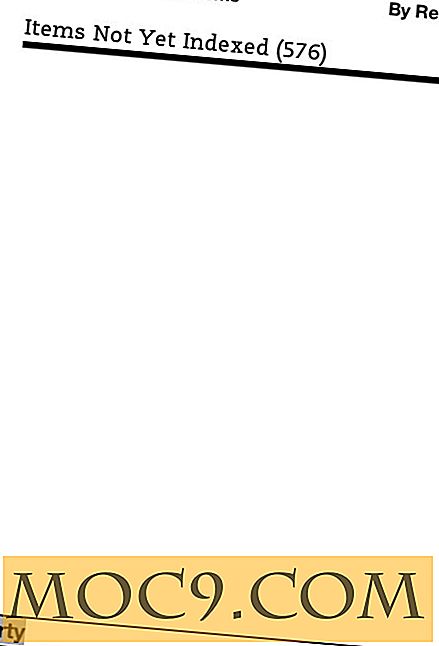Wie man Tilt Shift Effect in Gimp erstellt
Dies ist nicht etwas, was Sie oft für die Arbeit oder ein echtes Projekt tun, aber es macht Spaß und es kann cool aussehen. Tilt Shifting ein Foto ist etwas, das durch teure Kameraausrüstung oder, zum Glück für uns, freie Software getan werden kann. Die Idee ist, dass, wenn Sie ein Foto von kleinen Objekten wie Modellstädten machen, ein Teil dessen, was sie als Miniatur zeigt, der Unterschied im Fokus ist. Wenn sich eine Kamera in der Nähe von kleinen Objekten befindet, kann sie sich nicht auf andere Objekte in der Nähe konzentrieren und sie unscharf machen. Tilt Shifting wendet diesen Blur-Effekt gezielt an, um großformatige Objekte klein erscheinen zu lassen. Es kann sehr viel Zeit und Mühe kosten, es richtig zu machen, aber die grundlegende Methode ist ziemlich einfach, und darum geht es heute.
Das richtige Foto auswählen
Es gibt nichts, was Sie daran hindert, ein beliebiges Foto zu verwenden, aber es gibt einige Richtlinien, die Sie befolgen sollten, wenn Sie möchten, dass der Effekt einigermaßen realistisch ist.
- Vermeiden Sie Wolken / Himmel so viel wie möglich. Eine "Miniaturwolke" neigt dazu, die Illusion zu ruinieren
- Halten Sie Entfernungen einfach. Zu viele Objekte, die im Hintergrund hin- und herschweben, machen den Effekt sehr schwierig.
- Vermeiden Sie möglichst große Menschen und Tiere. Es wird nicht wie ein kleines Foto aussehen, wenn Sie Oma auf der Veranda sehen können.
Für dieses Handbuch verwenden wir dieses Quellfoto.
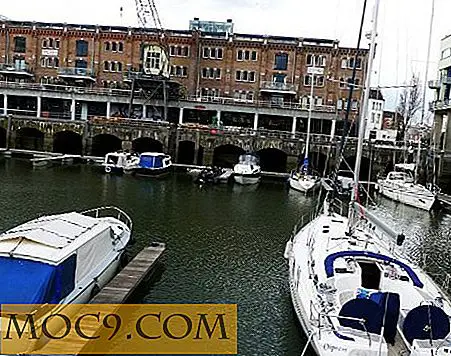
Dieses spezielle Bild wurde gewählt, weil es einige der möglichen guten Aspekte sowie einige Komplikationen zeigt. Bevor wir diese im Detail erklären, wollen wir den Basiseffekt anwenden und sehen, was passiert.
Der Fokus verwischen
Die Idee hier ist, dass der Bereich, den Sie betonen möchten, in einer bestimmten Entfernung von der Kamera ist, und Objekte in anderen Entfernungen sind unscharf. In unserem Beispielbild ist dies ziemlich einfach zu planen. Mit dem Gebäude auf der anderen Seite des Wassers als unserem Brennpunkt können wir davon ausgehen, dass alles darüber (der Himmel) und alles darunter (die nahegelegenen Boote) nicht im Fokus wären.
Immer noch bei mir? Ok, so machen wir das möglich. Wir werden zwei Ebenen des gleichen Bildes verwenden, eine knackige und eine verschwommene und verwenden eine Ebenenmaske, um zwischen ihnen zu blenden. Wenn Sie noch keine Ebenenmasken verwendet haben, ist es jetzt eine gute Zeit zu lernen, da sie in vielerlei Hinsicht unglaublich nützlich sind.
Verdoppeln Sie zuerst Ihre Ebene, so dass Sie zwei identische Einstellungen haben.

Wenn die oberste Ebene ausgewählt ist, wechseln Sie zu Filter -> Weichzeichnen -> Gaußscher Weichzeichner. Was Sie hier genau eingeben, hängt ganz von Ihrem Image und den Entfernungen ab. Möglicherweise müssen Sie die Schaltfläche Rückgängig ausgiebig verwenden, bevor Ihr Bild fertig ist. Für meine gehe ich mit 15, was mein Bild hier setzt.

Im Moment ist die gesamte obere Schicht verschwommen und die untere Schicht ist schön und scharf. Was wir brauchen, ist, dass der Bereich, den wir scharf sehen wollen, klar durchscheint, während die anderen Bereiche immer verschwommener werden, je weiter sie vom Fokus kommen.
Der Farbverlauf
Klicken Sie mit der rechten Maustaste auf die unscharfe Ebene und wählen Sie "Ebenenmaske hinzufügen" . Wählen Sie Weiß - Volle Deckkraft, wenn Sie dazu aufgefordert werden.

Ebenenmasken sind großartig - mit ihnen können Sie Transparenz oder andere Effekte auf eine Ebene zeichnen. Eine vollständig weiße Maske bedeutet, dass die Schicht vollständig undurchsichtig ist und nichts darunter zu sehen ist. Alle dunklen Flecken auf der Maske werden zu "Löchern" in der Schicht, wodurch die unteren Schichten durchscheinen können. Das bedeutet, dass wir einen Farbverlauf auf der Maske zeichnen und dadurch die verschwommene Schicht ein- oder ausbleichen kann, so dass wir die darunter liegende scharfe Schicht sehen können.
Da der Brennpunkt unseres Bildbeispiels nahe der Mitte des Bildes liegt, verwenden wir einen bi-linearen Farbverlauf. Anders als ein normaler "linearer" Verlauf folgt er der gezogenen Linie und spiegelt diese Linie auf der gegenüberliegenden Seite.

Stellen Sie mit Schwarz als Vordergrundfarbe und Weiß als Hintergrund sicher, dass Sie die Ebenenmaske ausgewählt haben und nicht die Ebene selbst. Wenn Farben und Auswahl bereit sind, ziehen Sie eine Linie vom Fokuspunkt zu dem Bereich, der vollständig unscharf sein sollte, wie hier gezeigt.

Dies erzeugt einen schwarzen Balken in Ihrer Ebenenmaske, der an den Rändern verblasst. Dies macht alles innerhalb der Bar schön und scharf (zeigt die untere Schicht) und alles andere kann allmählich unschärfer (die oberste Schicht). Sind Masken nicht großartig?

Der schwierige Teil
So weit können wir mit "automatischen" Tools gehen. Von nun an macht es Feineinstellungen an der Ebenenmaske, damit es richtig aussieht. Nehmen Sie den obigen Screenshot zum Beispiel. Sie können zwischen den zwei Gebäuden zum Haus und zu Bäumen jenseits sehen. Sie sind nett und scharf, obwohl sie weit weg sind. Vergleichen Sie das mit den Booten, die nur ein paar Meter von unserem Brennpunkt entfernt sind, aber sie sind verschwommen. Der Kranich ist ein weiteres Beispiel für etwas, das im Fokus stehen sollte, aber nicht ist.
Jetzt ist Ihre einzige Option, sich hinzusetzen und mit dieser Maske zu spielen, um jedes Stück so zu machen, wie Sie es wollen.
Für einige schöne Beispiele für Tilt-Shift, die richtig gemacht werden, besuchen Sie http://www.smashingmagazine.com/2008/11/16/beautiful-example-of-tilt-shift-photography/.